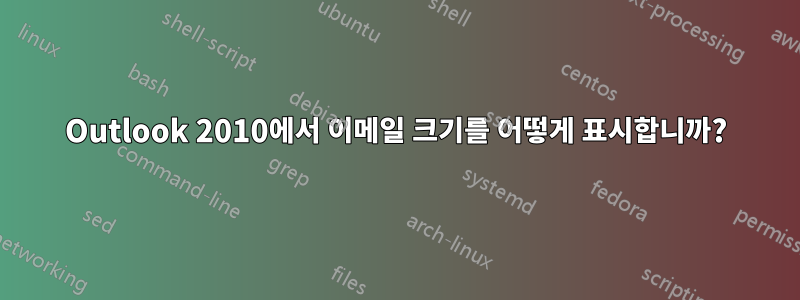
Outlook 2010에서 이메일을 볼 때 메시지 제목, 날짜는 표시되지만 크기는 표시되지 않습니다. 열의 크기도 표시하도록 하려면 어떻게 해야 합니까?
답변1
단일 이메일의 크기를 보려면
크기를 확인하려는 이메일을 두 번 클릭하면 별도의 창에서 열립니다. 그런 다음 클릭파일왼쪽 상단에 있는 다음을 클릭하세요.정보. 라는 제목의 버튼이 보일 것입니다.속성오른쪽에 있고 그 아래에 "크기"라는 제목이 있습니다.
이메일 크기를 보려면모두이메일
보기 유형을 변경해야 합니다. Outlook에서 이메일을 보는 동안보다화면 상단의 버튼을 클릭하세요.보기 변경왼쪽에서 다음을 클릭하세요.시사오른쪽으로.
동안시사보기에서는 모든 이메일 메시지의 이메일 크기를 볼 수 있으며, 원하는 경우크기열을 사용하여 크기에 따라 오름차순 또는 내림차순으로 정렬합니다. 이를 통해 어떤 이메일이 많은 공간을 차지하는지 확인할 수 있으며 원하는 경우 해당 이메일을 선택하고 삭제할 수 있습니다.
물론 Outlook에는 다른 보기 유형도 있습니다. 예를 들어 다음을 시도해 볼 수 있습니다.하나의보다. 와 달리시사보기를 사용하면 이메일의 속성뿐만 아니라 내용도 볼 수 있습니다. 기본 보기와 거의 비슷합니다. 기본 보기가 호출됩니다.콤팩트. 이전 상태로 되돌리려는 경우 선택하려는 항목입니다.
자신만의 보기 유형을 만들려면
물론 Outlook 2010에서 사용자 정의 보기를 만들 수도 있습니다. 이에 대한 설정은 다음으로 이동하여 찾을 수 있습니다.보다버튼을 다시 누른 다음보기 변경을 클릭한 다음보기 관리옵션.
압축 보기에서 이메일 크기를 보려면
다음 상태에서도 이메일 크기를 볼 수 있습니다.콤팩트보다. 여러분이 해야 할 일은 이메일 목록을 읽기 창으로 나누는 구분선을 클릭하고 드래그하는 것 뿐입니다. 오른쪽으로 드래그하면 읽기 창이 더 좁아지지만 반면에 이메일 목록은 더 넓어지고 결과적으로 목록 상단에 다음을 포함하여 더 많은 열이 표시됩니다.크기열.
보기 유형이나 읽기 창을 변경하지 않고 크기별로 이메일을 정렬하려면
원한다면 이메일을 크기별로 정렬할 수도 있습니다.콤팩트보다. "정렬 기준"이라고 표시된 열을 마우스 오른쪽 버튼으로 클릭하고 "크기"를 선택하기만 하면 됩니다. 또한보다창 오른쪽 상단에 있는 버튼을 클릭하고 "정렬" 섹션에서 "크기"를 클릭하세요.
Outlook 2010의 기본 설정은 이메일을 받은 날짜별로 정렬하는 것입니다.
답변2
필드 선택기를 사용하여 머리글 행에 크기 열을 추가할 수도 있습니다. 헤더 행을 마우스 오른쪽 버튼으로 클릭하고 필드 선택기를 선택합니다. 필드 선택기는 기본적으로 "자주 사용되는 필드"로 열려야 합니다. 크기까지 아래로 스크롤한 다음 헤더 행으로 드래그하여 표시할 위치에 놓습니다. 드롭할 수 있는 위치에 필드가 있으면 헤더 행 위에 빨간색 화살표가 표시되어야 합니다.
다음은 설명된 지침 세트입니다.http://www.officetooltips.com/outlook/tips/adding_and_removing_columns.html


